بک آپ گیری سایت یکی از مواردی است که بدون شک افرادی که در زمینه طراحی سایت فعالیت می کنند به آن نیاز دارند. سایت شما می تواند مهم ترین دارایی شما باشد، چرا که کسب و کار شما حول محور آن می چرخد. اگر سایت شما دچار اختلال شود و یا با هر مشکل دیگری رو به رو شود که اطلاعات قبلی آن پاک گردد در این صورت کل زحمات شما در این مدت به هدر خواهد رفت. برای جلوگیری از به هدر رفتن زحماتتون و پیشگیری از موارد احتمالی لازم است تا به صورت مرتب از سایت خود بک آپ تهیه کنید و مسلما بک آپ گیری سایت یک امری ضروری است.
اگر به دنبال آموزشی در این زمینه می باشید، ادامه مقاله رو از دست ندید.
در این مقاله به موضوع فول بکاپ گیری از طریق هاست و بازگردانی فایل های بک آپ گرفته شده و بکآپ گیری از طریق افزونه خواهیم پرداخت.
تهیه فول بک اپ از طریق هاست سی پنل
برای بک آپ گیری می توانید به هاست سی پنل خود مراجعه کنید و از طریق هاست به راحتی این کار را به صورت دستی انجام دهید.
برای اینکار به هاست خود مراجعه کرده و بر روی گزینه فایل منیجر کلیک کنید.
از میان تمام گزینه های مقابل گزینه public_html را انتخاب کنید. بعد از انتخاب این گزینه بر روی گزینه Select All کلیک کنید. خوب بعد از این انتخاب تمامی فایل های شما انتخاب می شود و باید بر روی این گزینه ها کلیک راست کنید و بعد از نمایش منوی موجود بر روی گزینه compress کلیک کرد و از این طریق تمام فایل های موجود را زیپ کرد.
بعد از انتخاب گزینه بالا پنجره ای به مانند تصویر مقابل رو به روی شما باز می شود که لازم است تا بر روی گزینه zip کلیک کنید.
کمی زمان می برد تا فایل های انتخابی شما به حال زیپ ایجاد بشوند. در این مدت هم تصویری به مانند تصویر مقابل را باید ببینید.
نام بعد از public_html نام فایل بکآپ گرفته شده شما می باشد که باید آن را بعد از اتمام پیدا کنید و آن را دانلود کنید. برای دانلود هم که تنها کافی است تا بر روی آن کلیک راست کرده و بر روی گزینه دانلود کلیک نمایید.
با طی کردن مراحل زیر شما از تمامی فایل های خود شامل افزونه ها و قالب و …. بک آپ گرفته اید. اما در مرحله بعدی لازم است تا از دیتابیس خودتان نیز بک آپی تهیه کنید.
مطلب مرتبط: کسب درآمد از طریق وبسایت
بک آپ گیری از دیتابیس
در این مرحله لازم است تا به صفحه اصلی هاست سایت خودتتان برگردید و این بار بر روی گزینه phpMyAdmin کلیک کنید.
در سمت چپ شما لیستی از دیتابیس های شما نمایش داده می شود. بر روی دیتا بیسی که سایت شما بر روی آن قرار دارد کلیک کنید.
بعد از آن بر روی دکمه Export کلیک کنید و در مرحله بعد نیز بر روی go کلیک کنید تا فرآیند بک آپ گیری از دیتا های دیتابیستان شروع شود. بعد از طی این اقدامات، شما یک بک آپ کامل از دیتابیستان و فایل ها و افزونه های خودتان دارید.
اما روش دیگری نیز در این میان وجود دارد که از طریق آن می توانید از فایل ها و دیتابیس به طور هم زمان بک آپ بگیرید.
برای این کار در هاست های سی پنل در صفحه اول و از قسمت فایل گزینه Bachup Wizard را انتخاب کنید.
بعد از انتخاب این گزینه صفحه ای به مانند صفحه مقابل بر در مقابل شما باز می شود که لازم است تا بر روی دکمه آبی رنگ Back Up کلیک کنید.
بعد از زدن این دکمه تصویری به مانند تصویر مقابل برای شما نمایان می شود. در این بخش می توانید از هر بخش به صورت مجزا بک آپ بگیرید و یا حتی می توانید هر دو بخش را با یکدیگر بک آپ بگیرید، که خوب هر یک از گزینه های آن ها در بالا وجود دارد. در آخر هم با زدن تیک ارسال ایمیل می توانید فایل بک آپ گرفته شده را در ایمیل خود دریافت کنید . به همین راحتی !!!!
اما این که از سایت خود بک آپ بگیریم یه بخشی است و بخش دیگر استفاده از این بک آپ در شرایط مورد نیاز است. به این منظور لازم است تا فایل های دانلود شده بارگذاری شوند. اما چگونه؟
مطلب مرتبط: طراحی سایت چند زبانه
بازگردانی فایل های public_html
این بار وارد هاست خود شوید و بعد از ورد به فایل منیجر وارد فایل public_html شوید و این بار بر روی گزینه آپلود کلیک کنید. برای آپلود صحیح مطالب بهتر است تا تمامی فایل های موجود در داخل این پوشه را پاک کنید. بعد از زدن دکمه آپلود باید فایلی را که در مرحله قبلی به حالت زیپ دانلود کرده بودید را در این جا انتخاب کنید. بعد از آپلود آن را از حالت زیب خارج کنید و به این منظور کافی است تا بر روی فایل کلیک راست کنید و بر روی گزینه Extract کلیک کنید.
با طی این مراحل فایل های public_html شما مجدد در داخل سایت قرار می گیرند.
مطالب مرتبط: طراحی سایت کتابخانه
بارگذاری دیتابیس
برای این کار کافی است تا از قسمت دیتابیس بر روی گزینه MySQL Database Wizard کلیک کنید. نام دیتابیس مورد نظر خود را در این بخش وارد کنید. به منظور سهولت کار بهتر است تا نام دیتابیس خودتان را با نام دیتابیس قبلی یکی انتخاب کنید و در آخر هم بر روی دکمه آبی رنگ کلیک کنید.
در مرحله بعدی لازم است تا برای دیتا بیس خود رمز و سطح دسترسی تعیین کنید. بعد از ساخت پیغامی با عنوان نصب موفقیت آمیز نمایش داده می شود. تا اینجا ما توانستیم تا یک دیتابیس جدید بسازیم و حال وقت آن است که اطلاعات قبلی را در داخل این دیتابیس قرار دهیم که به این حالت درون ریزی گفته می شود.
برای این کار وارد بخش phpMyAdmin شوید و بر روی دیتابیسی که ساختید کلیک کنید. گزینه Import را از نوار ابزار انتخاب کنید و فایل دیتا بیسی که دانلود کرده بودید را آپلود کنید. در آخر هم که بر روی دکمه go کلیک کنید تا عمل درون ریزی آغاز شود.
اگر تمامی مراحل را به درستی انجام داده باشید پیامی با عنوان برون ریزی موفقیت آمیز نمایش داده می شود.
اما روش بازگردانی فایل های بک آپ گرفته شده از طریق ویزارد cpanel
به این منظور از قسمت FILES بر روی Bachup Wizard کلیک کنید. این بار بر روی دکمه Restore کلیک کنید.
در مرحله بعدی باید تعیین کنید که قصد دارید تا کدام بخش را بازگردانی کنید.
Home directory فایلهای موجود در file manager و MySQL Database ، جداول دیتابیس و Email ایمیلهای شما بازگردانی خواهد کرد.
در آخر هم فایل مورد نظر خود را انتخاب کنید و آن را آپلود نمایید.
اما بک آپگیری از طریق افزونه نیز صورت می گیرد. که در ادامه به معرفی تعدادی از آنها می پردازیم.
افزونه UpdraftPlus
این افزونه در نسخه های رایگان و پولی وجود دارد.
امکانات نسخه رایگان افزونه بکآپ گیری UpdraftPlus
- قابلیت بک اپ گیری و بازگردانی آن
- قابلیت ذخیره بک آپ ها
- زمانبندی بک آپ گیری
- سرعت بالا و
- امکان انتقال سایت به دامین یا هاست جدید
- امکانات نسخه پرو افزونه بکآپ گیری UpdraftPlus
- امکان بکاپ افزایشی
- پستیبانی از وردپرس چندسایته و شبکه چندگانه
- ذخیره سازی در فضاهای ابری
- ذخیره سازی فایل بک آپ گرفته شده در چند محل
- رمزگذاری برای دیتابیس
افزونه BackWPup
این افزونه نیز در دو نسخه رایگان و پولی عرضه بازار می شود.
امکانات نسخه رایگان افزونهBackWPup :
- قابلیت بکاپ گیری از فایلها
- قابلیت بکاپ گیری از دیتابیس (mysqli)
- قابلیت بهینه سازی دیتابیس
- قابلیت بررسی و تعمیر دیتابیس
- قابلیت برون ریزی فایل xml وردپرس
- قابلیت بکاپ گیری از افزونههای نصب شده
- مشاهده مستقیم لاگهای بکاپ گیری
- قابلیت پشتیبانی از وردپرس شبکه یا چندسایته
- قابلیت انتقال مستقیم فایل بکاپ به فضای ابری دلخواه، پوشه هاست و یا ایمیل
- امکانات اضافی نسخه پرو افزونه BackWPup:
قابلیت انتقال به سرویسهای بیشتر
- قابلیت بازگردانی یا Restore بکاپ
- قابلیت رمزگذاری برای فایل فشرده بکاپ و بازگردانی امن
- افزونه BlogVault این افزونه برای مدت ۷ روز رایگان است و بعد از آن باید نسخه پولی آن را تهیه کنید.
- امکانات افزونه BlogVault
- امکان بک آپ گرفتن از فایلها و دیتا بیس ها
- قابلیت زمان بندی برای بک آپ گیری مرتب
- امکان بک آپ گیری از ووکامرس
- قابلیت تنظیم بک آپ گیری روزانه
- قابلیت بک آپ گیری اتوماتیک بعد از هر تغییر هر چند کوچک در داخل سایت
- قابلیت تست بک های گرفته شده از سایت
- نگهداری فایل های بک آپ گرفته برای ۹۰ روز
- قابلیت استفاده از سرور اختصاصی
- قابلیت انتقال سایت
- قابلیت کپی سایت و حالت پیش نمایش
- امکانات امنیتی
افزونه VaultPress
این افزونه به صوت پولی در اینترنت وجود دارد. از امکانات این افزونه می توان به موارد زیر اشاره کرد.
- بک آپ گیری اتوماتیک بدون محدودیت فضایی
- بک آپ گیری بعد از هر تغییر کوچک
- بک آپ افزایشی
- قابلیت بازیابی بکاپ
- نگهداری فایل های بک آپ گرفته شده برای مدت ۳۰ روزه
- انتقال سهل سایت
- سازگاری با وردپرس شبکه یا چندسایته



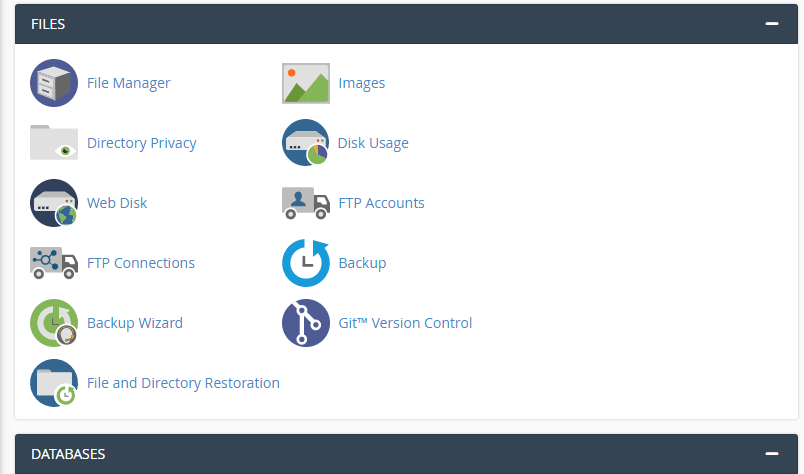
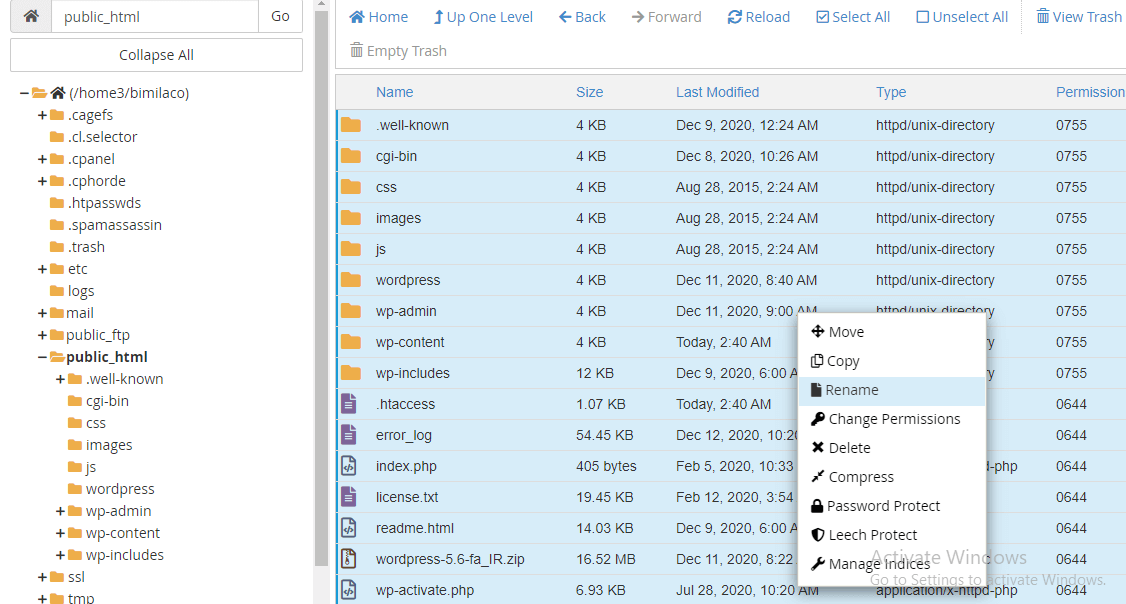
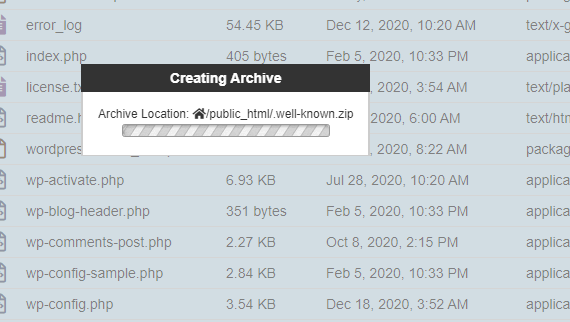
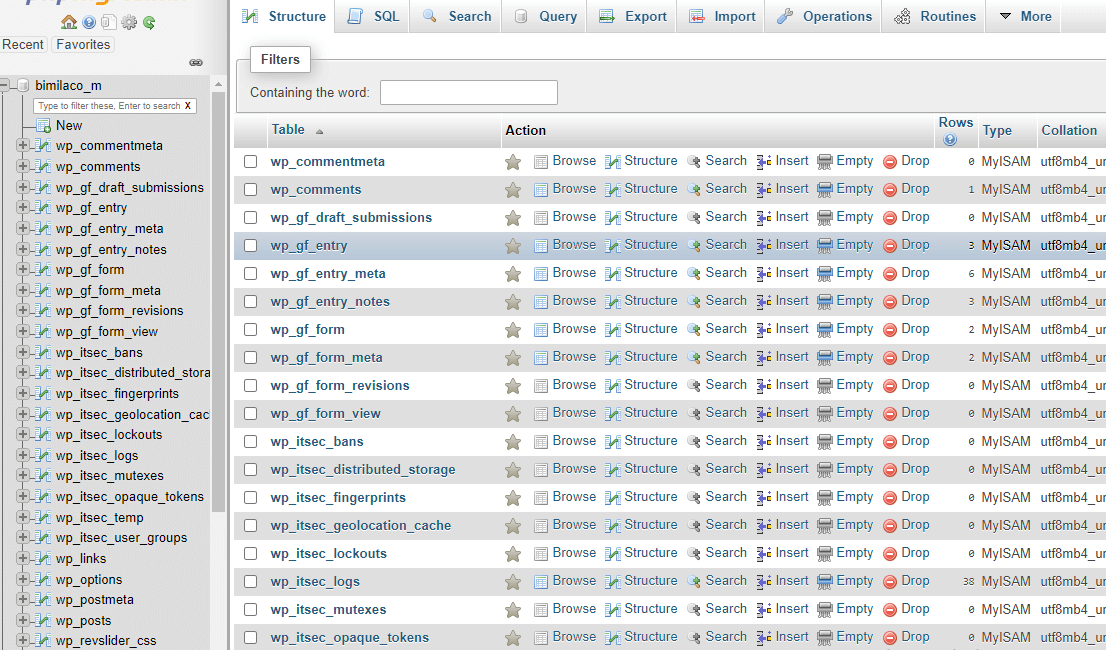
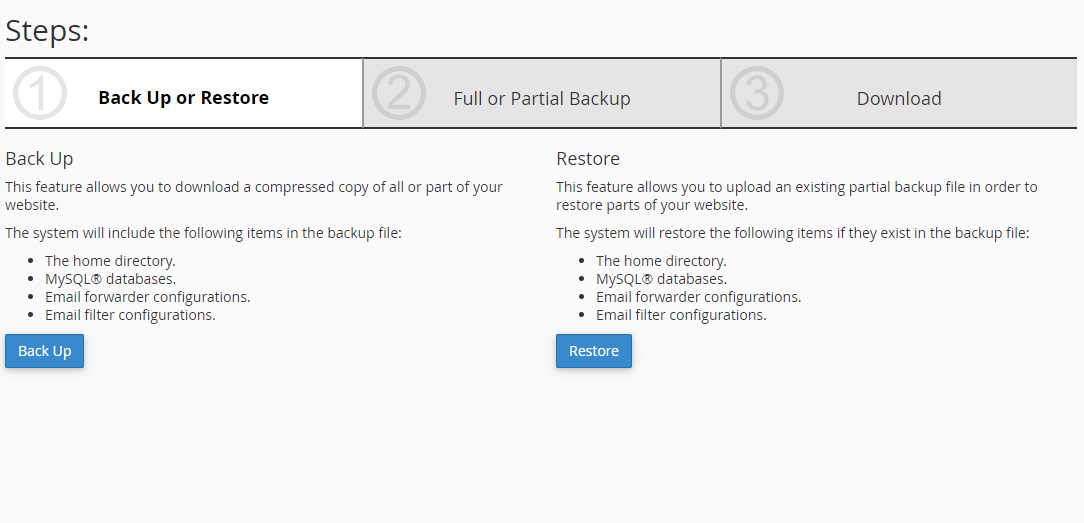
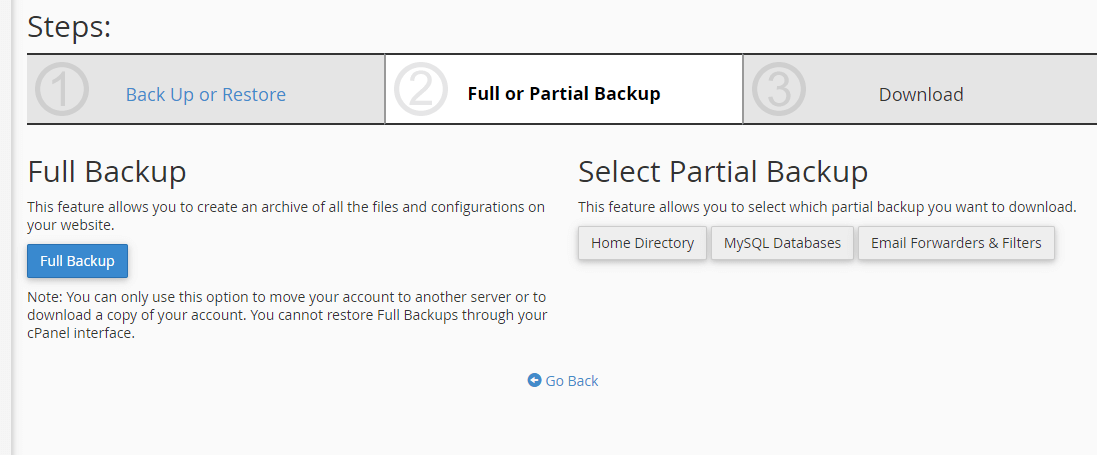
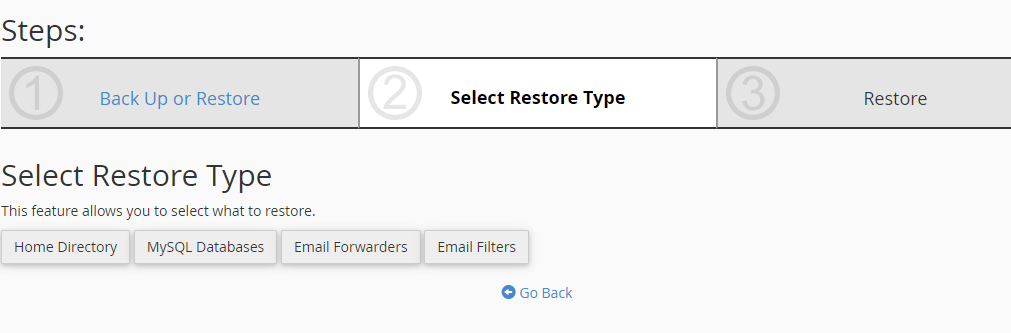
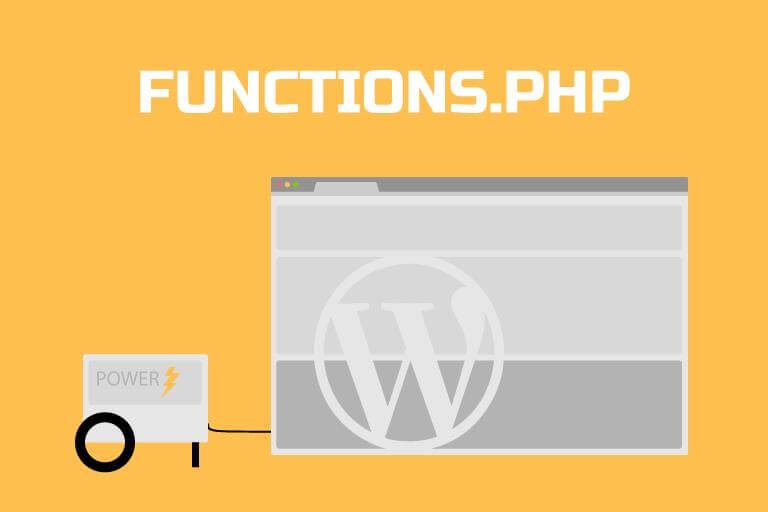
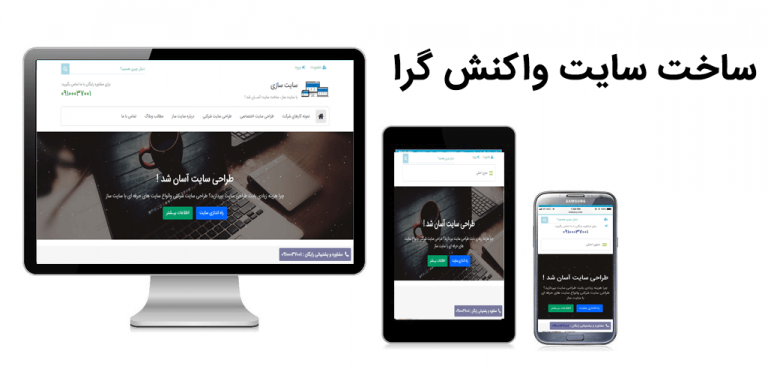


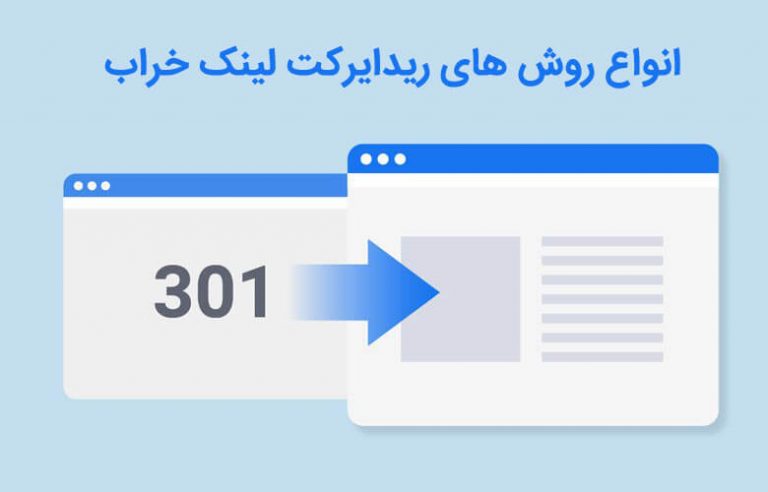
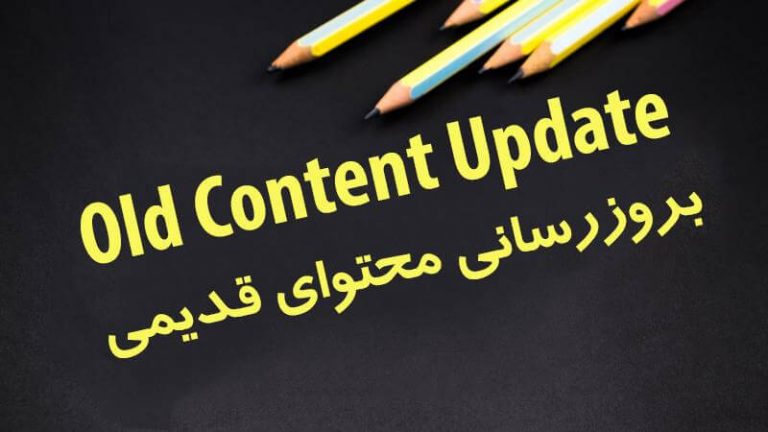


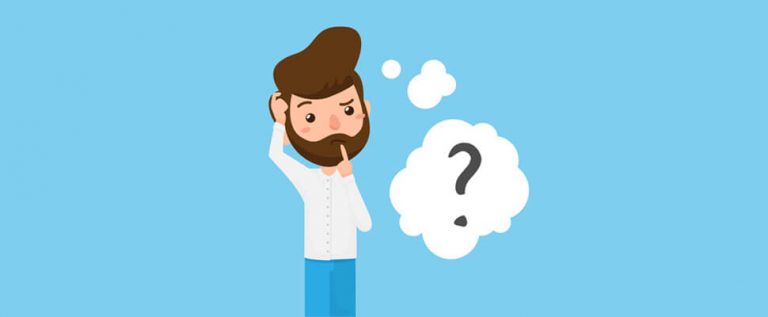


۲ پاسخ
مرسی از سایت خوبتون
مرسی از سایت خوبتون